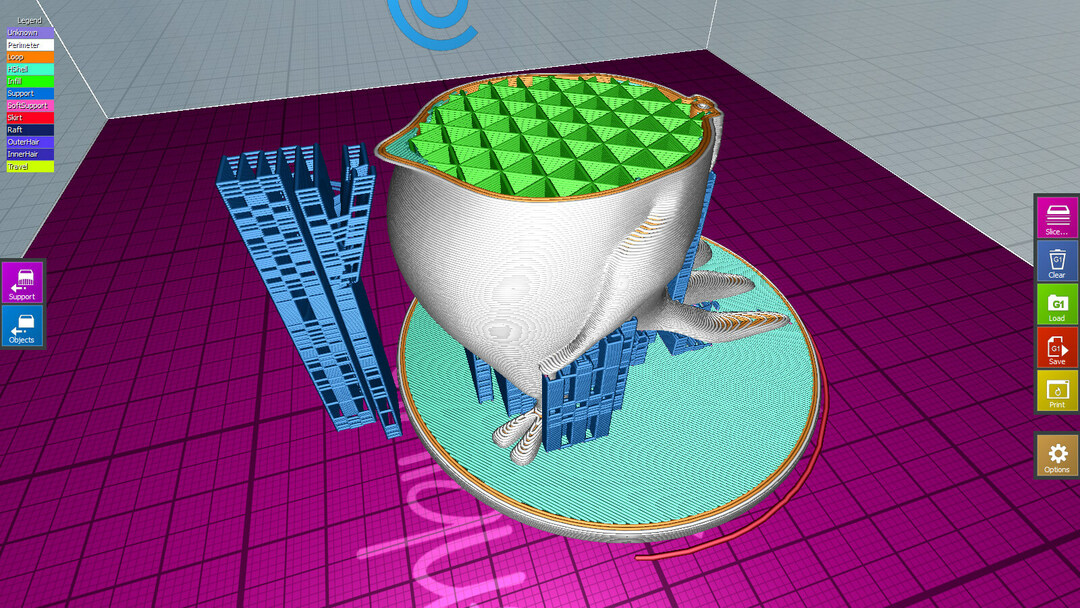Door Sreelakshmi Menon
De Yahoo mail-app die beschikbaar is in Windows 10 geeft een geweldige gebruikerservaring. Het combineert de functies die u in de browser krijgt met Windows, waardoor het veel gemakkelijker te gebruiken is.
Yahoo Mail-app instellen in Windows 10
Lees ook: Gmail instellen met de mail-app van Windows 10
Eerst moeten we de Yahoo Mail-app op het apparaat installeren en instellen. De stappen om dit te doen volgen:
De Yahoo Mail-app instellen in Windows 10
- Klik op de Winkel icoon in de taakbalk. Dit opent de Windows Store.

- Zoek in de rechterbovenhoek Yahoo Mail. Open Yahoo Mail. Klik op de Vrij knop. Hiermee wordt de app op uw apparaat geïnstalleerd. Wacht dus nog even af.
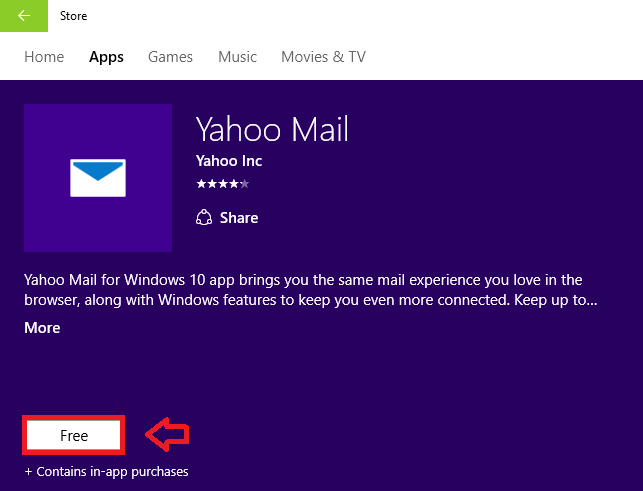
U kunt de app ook downloaden door op de onderstaande link te klikken:
Yahoo Mail-app
- Klik op de Start menu(Windows-knop) en klik op Alle apps.
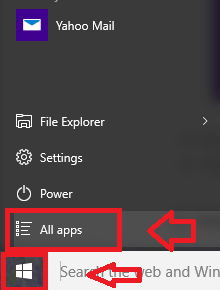
- Scroll naar beneden en klik op Yahoo Mail. Hiermee wordt de app geopend.
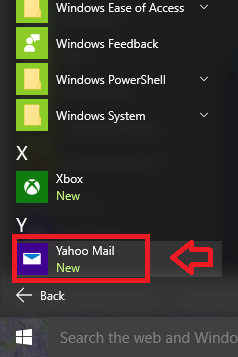
- Klik op de Log in knop.
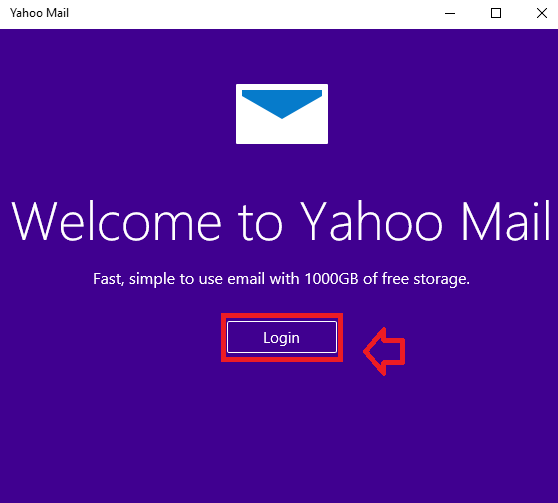
- Voer de inloggegevens in en druk op Log in. En als u een nieuwe gebruiker bent, klikt u hieronder op de optie Aanmelden.
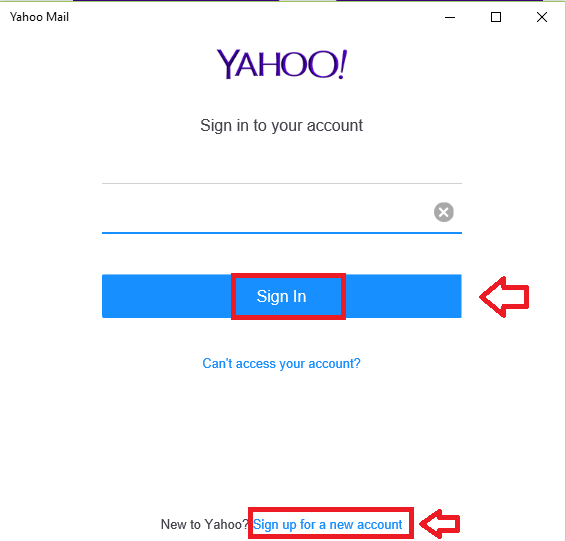
Nu ben je zo goed als klaar met het instellen van de app. In het volgende gedeelte leest u meer over het importeren van contacten.
Contacten importeren in de Yahoo Mail-app in Windows 10
- Klik op de Contacten pictogram in de linkerbovenhoek van uw app.
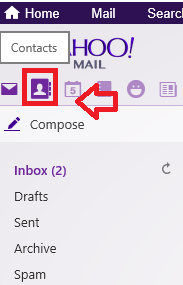
Dit toont uw Yahoo-contacten en de details van elk contact.
- Klik op Contacten importeren.
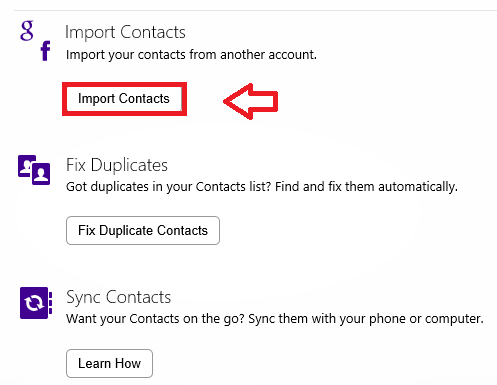
- U kunt kiezen uit een reeks sites van e-mailserviceproviders. Stel dat als u contacten uit Google wilt importeren, kiest u de Importeren knop die overeenkomt met Google.
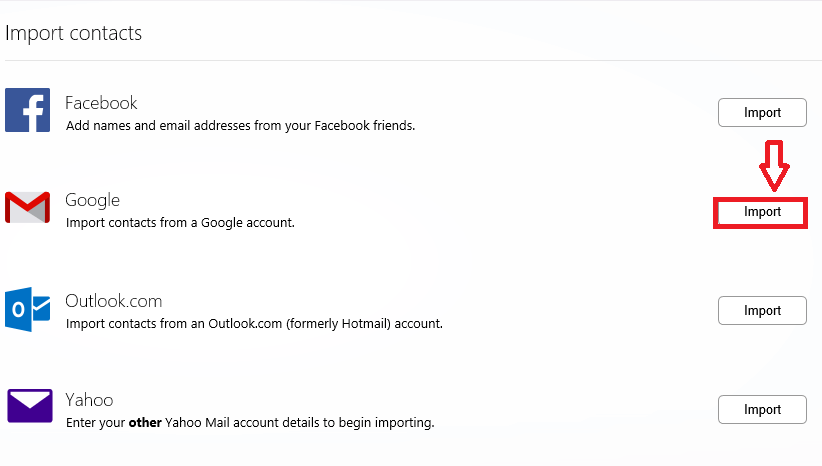
- Er verschijnt een nieuw venster. Geef daar uw Gmail-accountgegevens op.
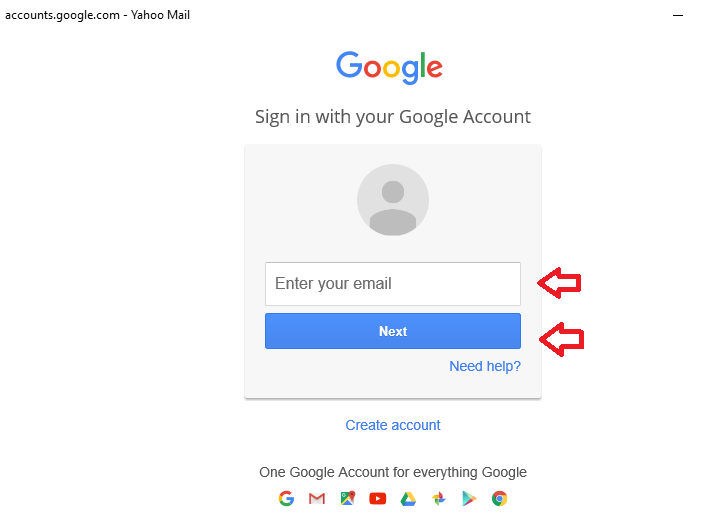
- Als u offline toegang wilt, klikt u op Toestaan.
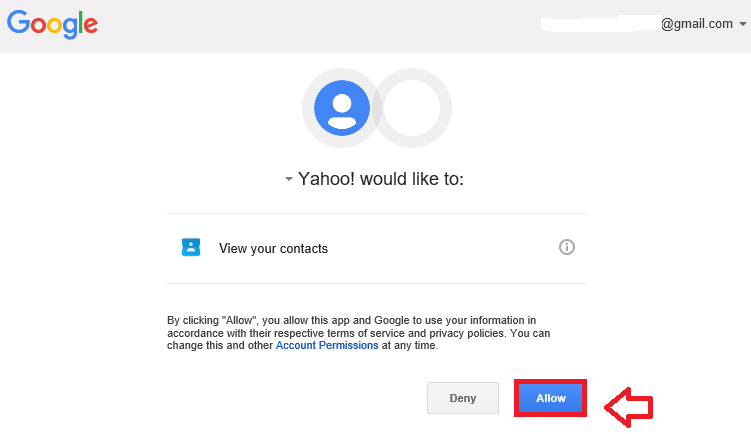
Je hebt een e-mailaccount met een ander adres. Elke keer dat u e-mails in dat account moet controleren, moet u het openen in de internetbrowser. Maar wat als u al uw e-mails op één plek had? De Yahoo Mail-app geeft je de luxe om je andere e-mailaccounts en sociale media-accounts te combineren. Dit is een uiterst handige functie. Volg de onderstaande stappen om meer te weten te komen over het toevoegen van een andere mailbox in de Yahoo Mail-app.
Een andere mailbox toevoegen in de Yahoo Mail-app in Windows 10 in
- Klik in de rechterbovenhoek op de versnellingsknop(Instellingen). Klik op Instellingen.
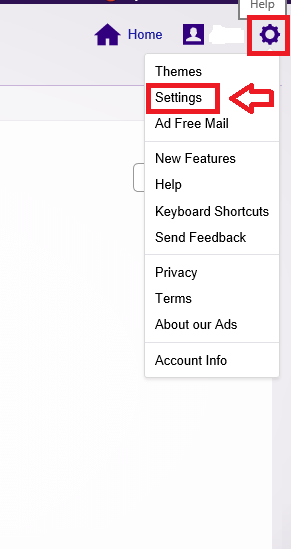
- Klik in de gegeven lijst met opties aan de linkerkant op rekeningen.
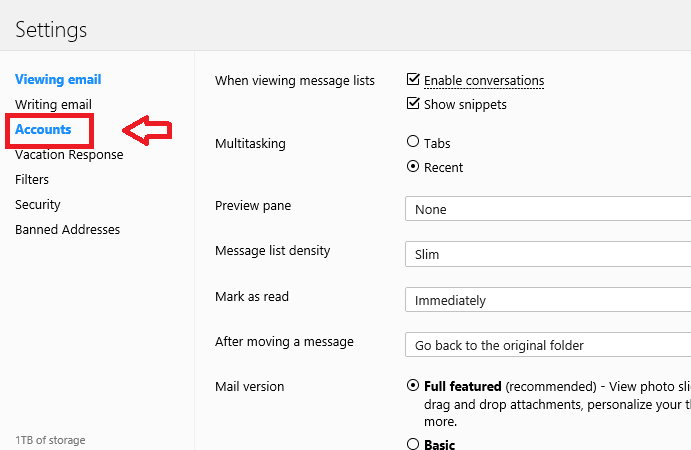
- Klik op het plusteken bij de optie die zegt: Nog een mailbox toevoegen.
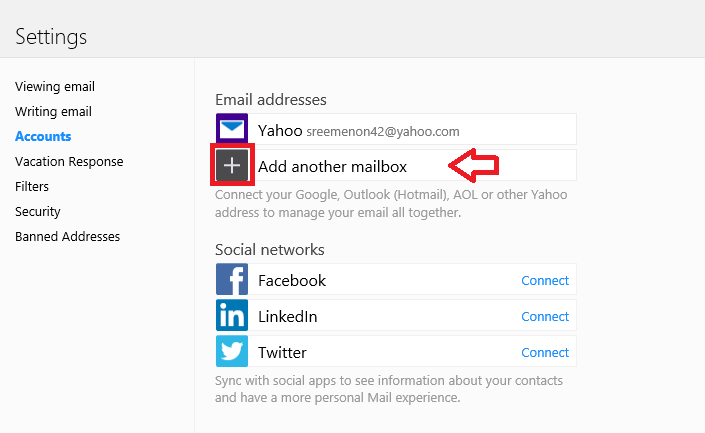
- Kies de e-mailserviceprovider uit de lijst met opties.
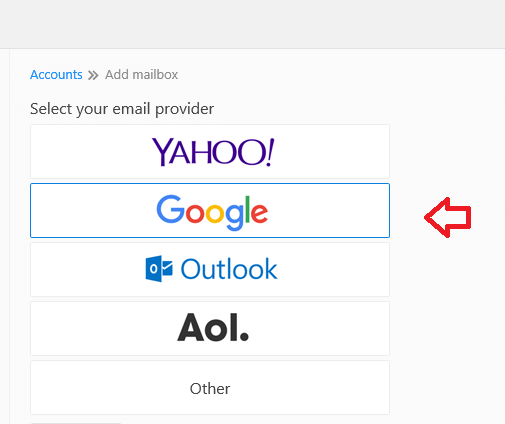
- Vul het e-mailadres in en klik op Postvak toevoegen.
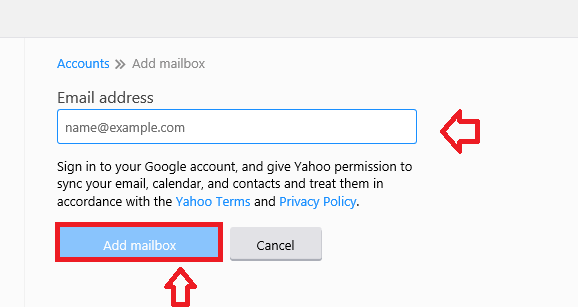
Je bent klaar om te gaan! Uw e-mailervaring wordt naar een geheel nieuw niveau getild met behulp van deze inventieve functies. Afgezien hiervan kunt u bureaubladmeldingen inschakelen, uw e-mails ordenen, sprankelende thema's implementeren en nog veel meer. Download de Yahoo Mail-app en probeer ze nu!